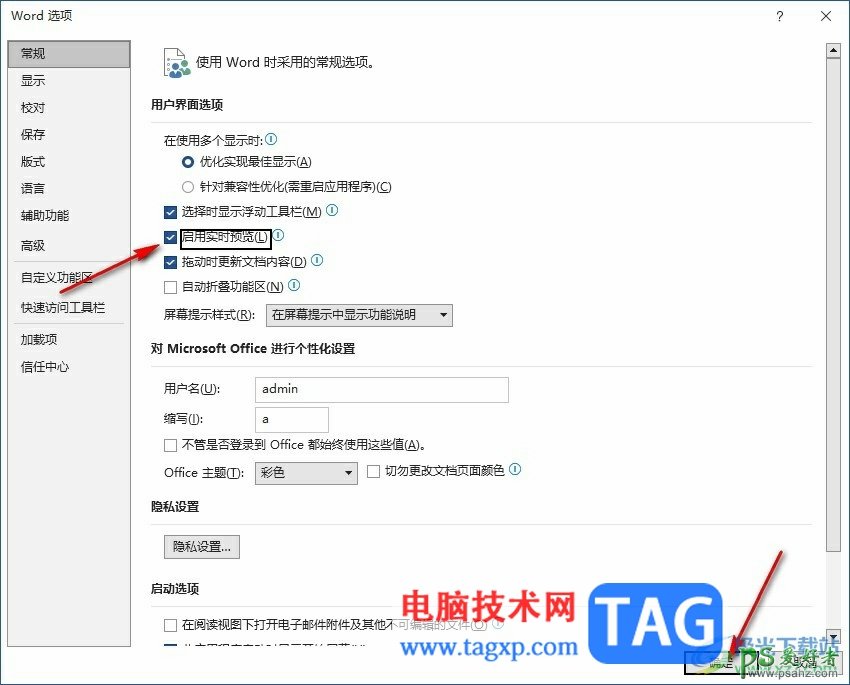使用Word程序编辑文字文档的过程中想要开启实时预览功能,这时我们只需要进入Word的选项页面,然后在常规设置页面中找到“启用实时预览”选项,将该选项进行勾选,最后再点击页面下方的“确定”选项保存该设置即可。有的小伙伴可能不清楚具体的操作方法,接下来小编就来和大家分享一下word文档启用实时预览的方法。
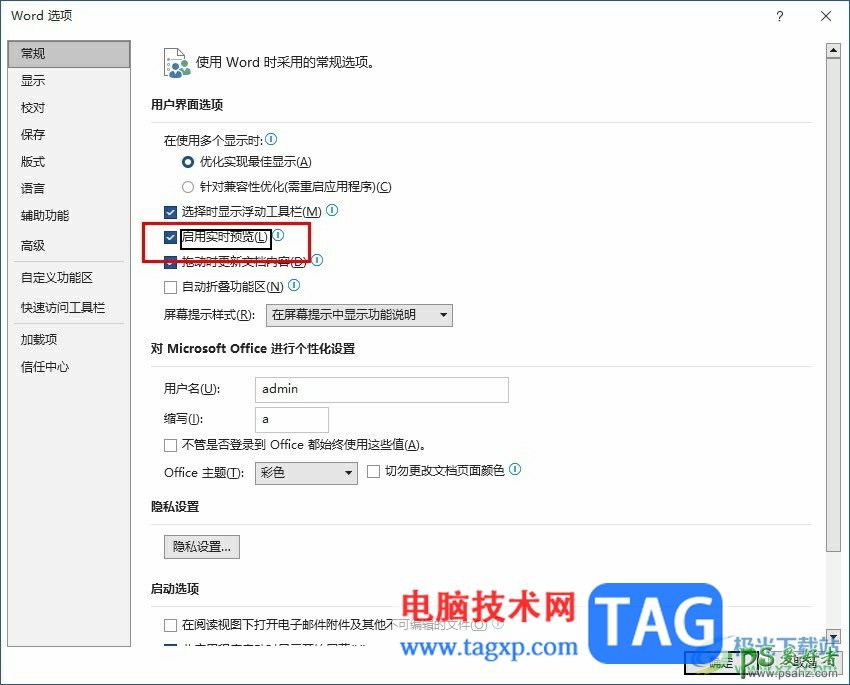
1、第一步,我们在电脑中右键单击一个文字文档,然后先点击“打开方式”选项,再点击Word选项
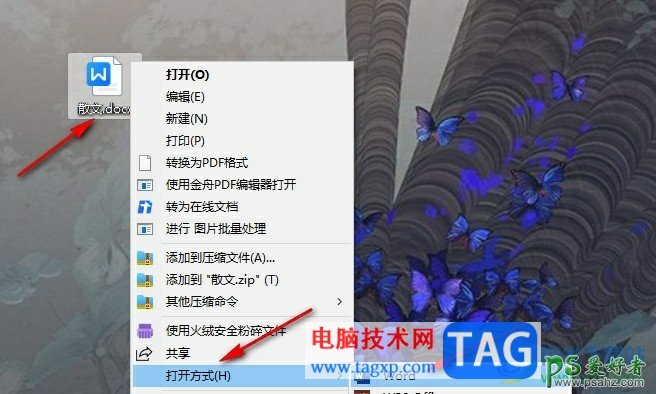
2、第二步,进入Word页面之后,我们点击打开页面左上角的文件选项

3、第三步,进入文件页面之后,我们在左侧列表中点击打开最下方的“选项”
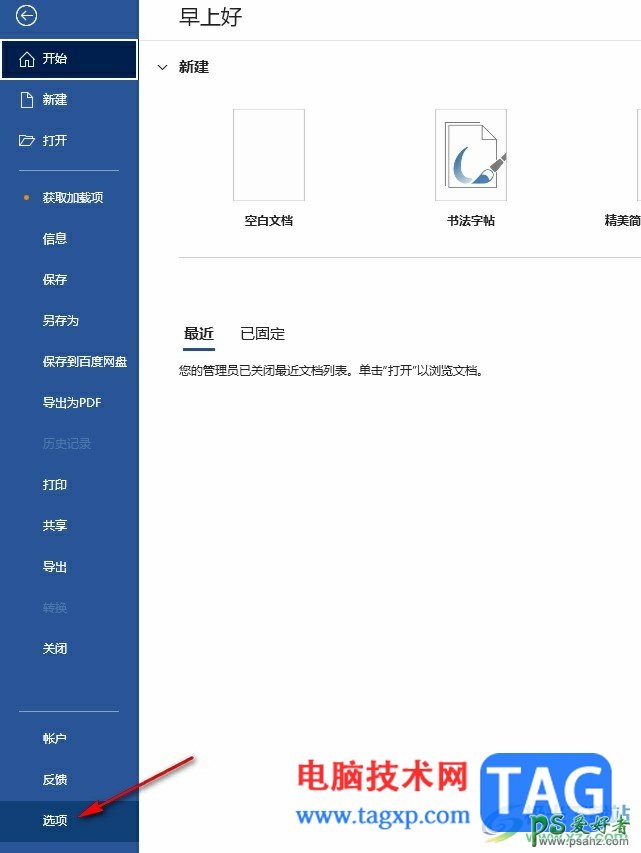
4、第四步,进入Word选项页面之后,我们在“常规”设置页面中找到“启用实时预览”选项

5、第五步,我们将“启用实时预览”选项进行勾选,最后点击“确定”选项保存设置即可